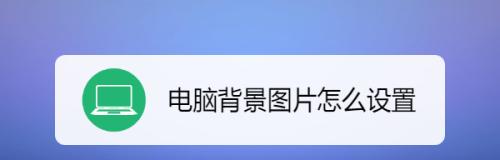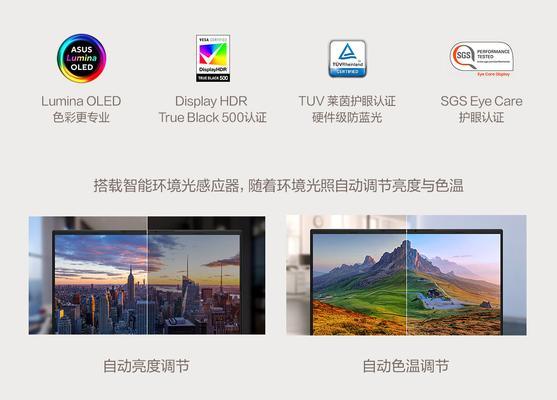笔记本电脑突然没有声音怎么办(解决笔记本电脑无声问题的方法和技巧)
- 网络技术
- 2024-06-02 10:54:01
- 76
随着现代科技的发展,笔记本电脑已成为人们日常生活中必不可少的工具之一。然而,有时候我们可能会遇到笔记本电脑突然没有声音的问题,这无疑给我们的使用带来了很大的困扰。本文将为您介绍一些常见的解决笔记本电脑无声问题的方法和技巧,帮助您轻松解决这一问题。
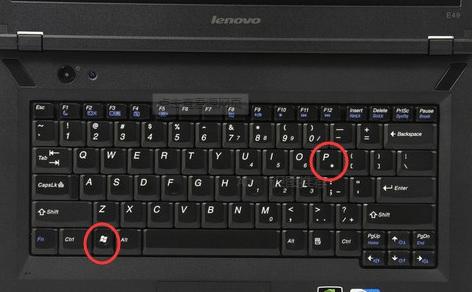
检查音量设置
-查看电脑的音量设置是否被调低或者静音。
-点击任务栏的音量图标,确保音量滑块处于适当位置。

-检查应用程序的音量设置,确保其未被静音。
检查耳机或扬声器连接
-检查耳机或扬声器是否正确连接到笔记本电脑。
-尝试用其他耳机或扬声器来测试是否是设备本身出了问题。

检查设备驱动程序
-右击“我的电脑”或“此电脑”,选择“设备管理器”。
-找到声音、视频和游戏控制器选项,展开后检查是否有黄色感叹号标记。
-右击有问题的设备,选择“更新驱动程序”。
检查默认音频设备
-在“控制面板”中找到“声音”选项。
-在“播放”选项卡中,确保所需的默认音频设备已被选中。
运行故障排除工具
-Windows系统提供了内置的音频故障排除工具,可以自动诊断和修复一些常见的音频问题。
-打开“设置”菜单,搜索“故障排除”,然后点击“找到和修复音频播放问题”。
重启笔记本电脑
-有时候,一次简单的重启可以解决一些临时性的问题。
-关闭笔记本电脑,等待片刻后再重新开机。
检查第三方应用程序
-某些第三方应用程序可能会干扰笔记本电脑的音频输出。
-暂时关闭或卸载这些应用程序,然后检查声音是否恢复正常。
重置系统设置
-在“设置”菜单中找到“还原”选项。
-点击“还原”后,选择恢复到之前的某个时间点,然后按照提示进行操作。
检查硬件问题
-有时候,无声问题可能是由于笔记本电脑的硬件故障引起的。
-如果以上方法都无效,建议将笔记本电脑送修或联系售后服务。
更新操作系统和应用程序
-有时候,过时的操作系统或应用程序可能会导致一些兼容性问题,包括无声问题。
-及时更新操作系统和应用程序,以确保其与硬件设备正常配合。
使用专业的音频修复工具
-如果您是一位高级用户,可以尝试使用一些专业的音频修复工具来解决无声问题。
-这些工具可以识别和修复音频驱动程序或其他相关问题。
咨询专业技术支持
-如果以上方法都无法解决您的问题,建议咨询专业的技术支持人员。
-他们可能能够提供更精确的诊断和解决方案。
备份重要数据
-在进行任何更改或修复之前,建议备份您笔记本电脑上的重要数据。
-这可以防止数据丢失或进一步损坏。
定期维护和保养
-定期维护和保养笔记本电脑是预防无声问题的重要措施。
-清洁扬声器或耳机插孔,确保没有灰尘或污垢。
-笔记本电脑突然没有声音可能是由于多种原因引起的,包括设置问题、驱动程序问题、硬件故障等。
-通过检查音量设置、设备连接、驱动程序、默认音频设备等方面,可以解决大部分无声问题。
-如果问题仍然存在,不要犹豫寻求专业的技术支持。
-定期维护和保养也是预防无声问题的重要步骤,同时及时备份重要数据也是必要的。
版权声明:本文内容由互联网用户自发贡献,该文观点仅代表作者本人。本站仅提供信息存储空间服务,不拥有所有权,不承担相关法律责任。如发现本站有涉嫌抄袭侵权/违法违规的内容, 请发送邮件至 3561739510@qq.com 举报,一经查实,本站将立刻删除。!
本文链接:https://www.siwa4.com/article-8289-1.html